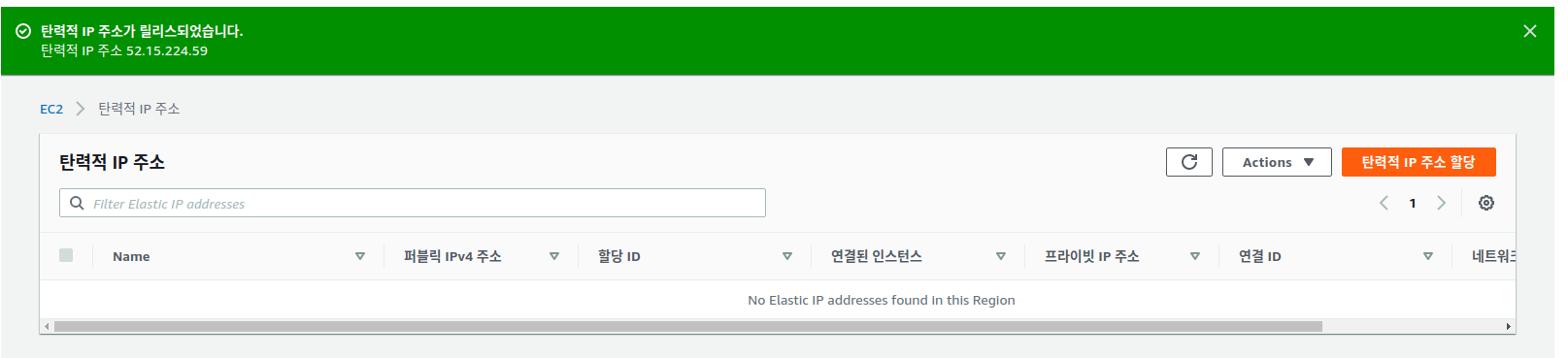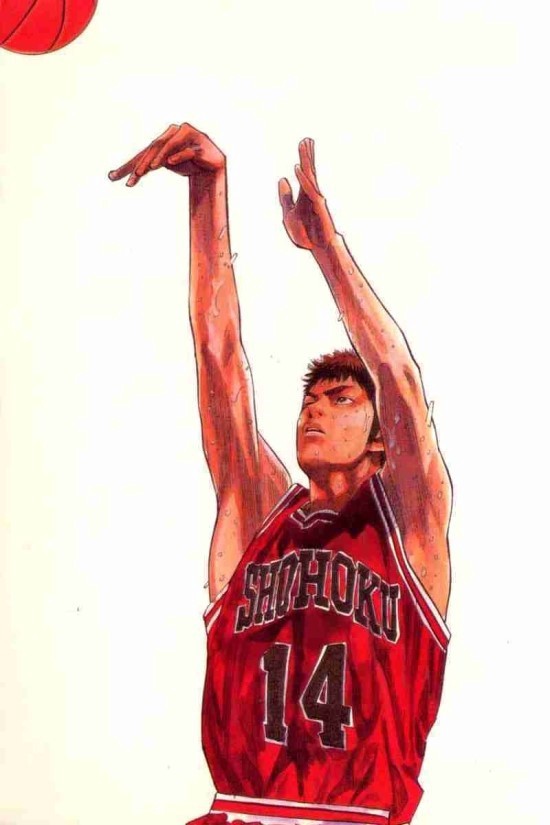AWS에서 Elastic IP를 설정하는 방법에 대해 알아보자.
우선 AWS의 EC2 인스턴의 화면이다.
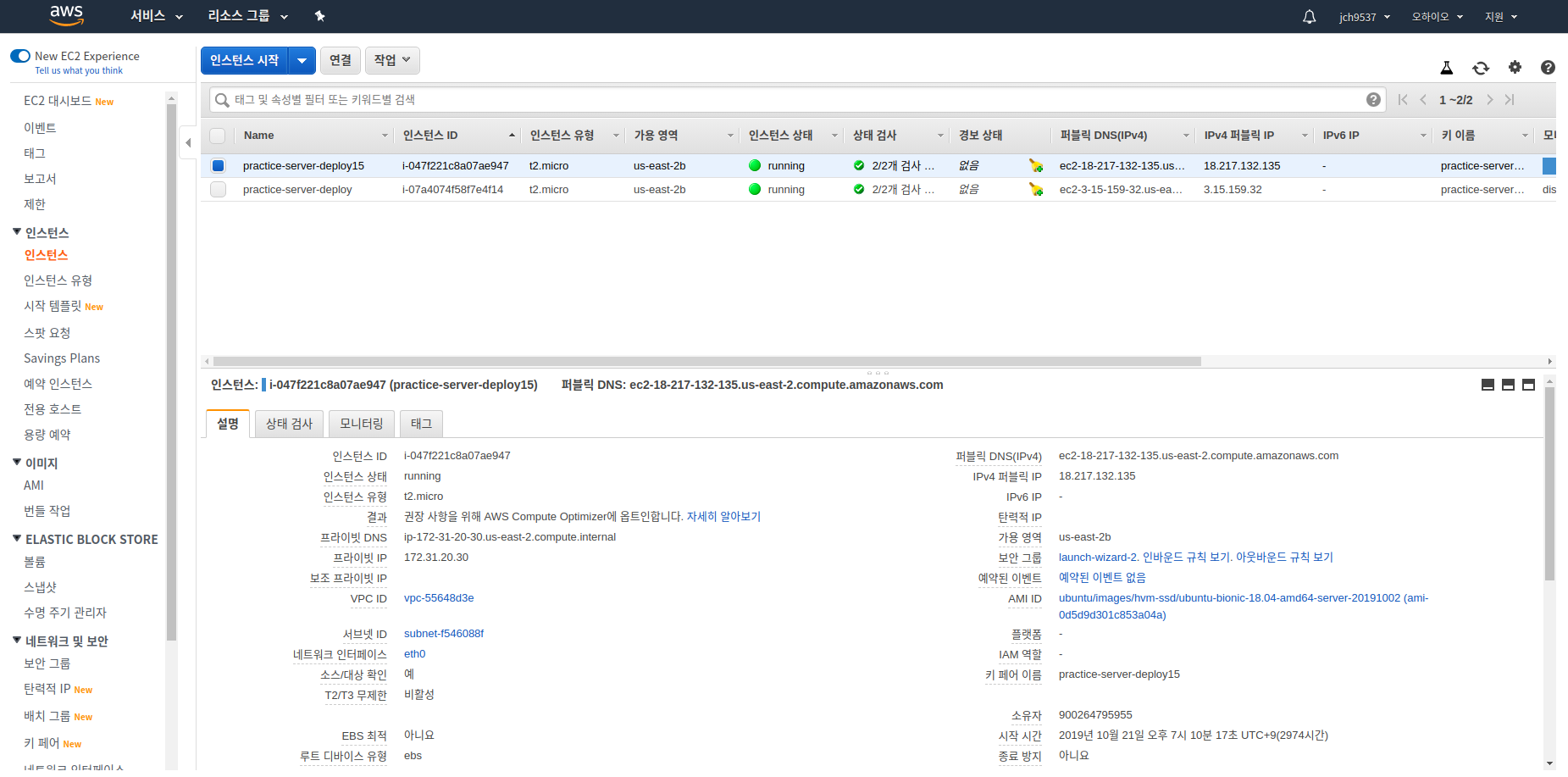
여기서 오른쪽 아래 쯤에 보면 IPv4 퍼블릭 IP 18.217.132.135라고 적혀있는 게 있는데 저게 public IP이다.
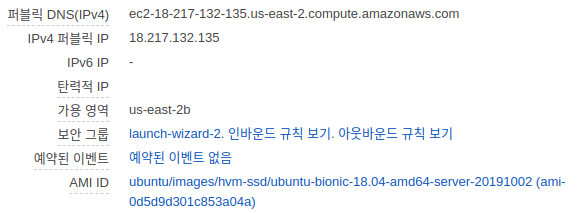
하지만, 인스턴스의 Public IP는 고정된 IP 주소가 아니라 유동적인 IP 주소 이다.
EC2 인스턴스를 STOP, 재시작 하게 되면 IP 주소가 바뀐다.
그렇기 떄문에 해당 유동 IP로는 실제 서비스로 사용하긴 어렵다고 볼 수있다.
안정적으로 서비스를 운영 하기 위해서는 당연히 고정 IP가 필요하다.
그리고 운영 중 Scale Up을 할 때에도 당연히 고정 IP가 필요하다
- 인스턴스 화면의 오른쪽 아래에 보면 네트워크 및 보안에서 탄력적 IP라고 되어있다. 클릭.
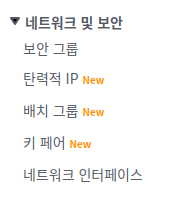
- 이 화면이 나오면 오른쪽 상단에 "탄력적 IP주소 할당" 버튼을 클릭.

- 할당버튼을 누르면 할당이 된다.
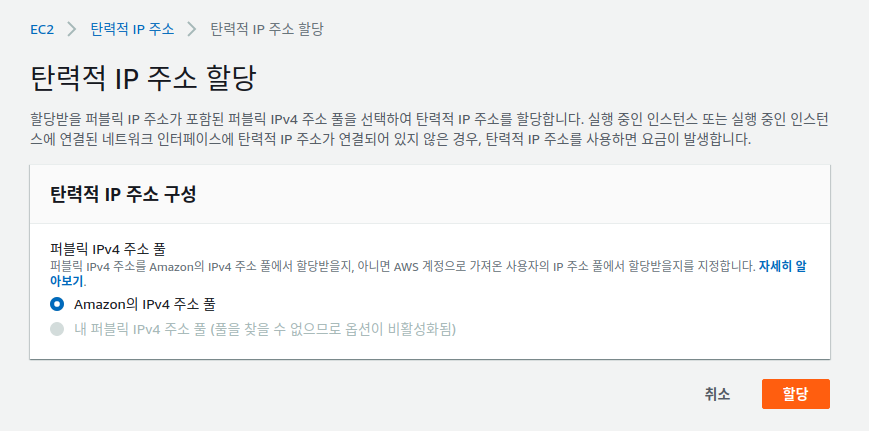
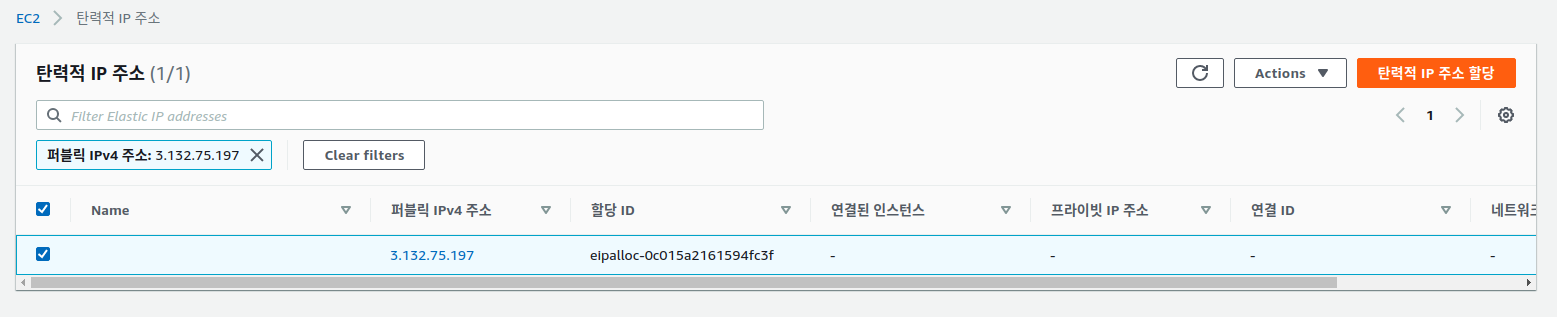
- 그 다음 "탄력적 IP 주소 할당" 옆의 "Actions"버튼의 드롭다운 메뉴에서
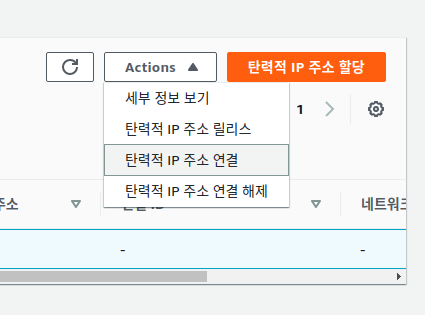
- 탄력적 주소연결을 선택하면 다음 화면이 나온다.
화면에서 연결 할 인스턴스를 선택하고 필요하면 프라이빗 IP주소를 선택한 뒤 연결을 하면 된다.
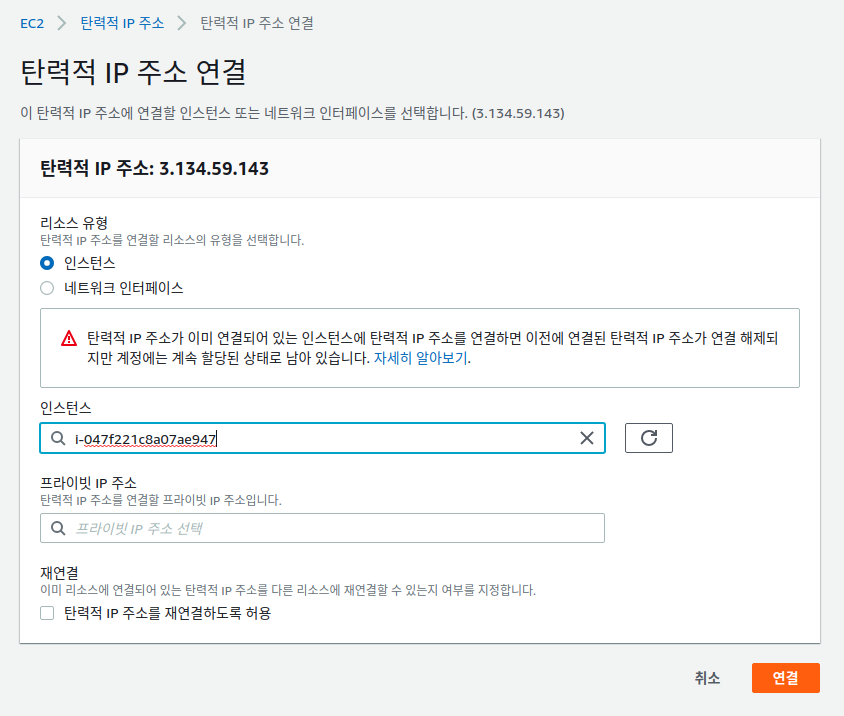
- 연결완료
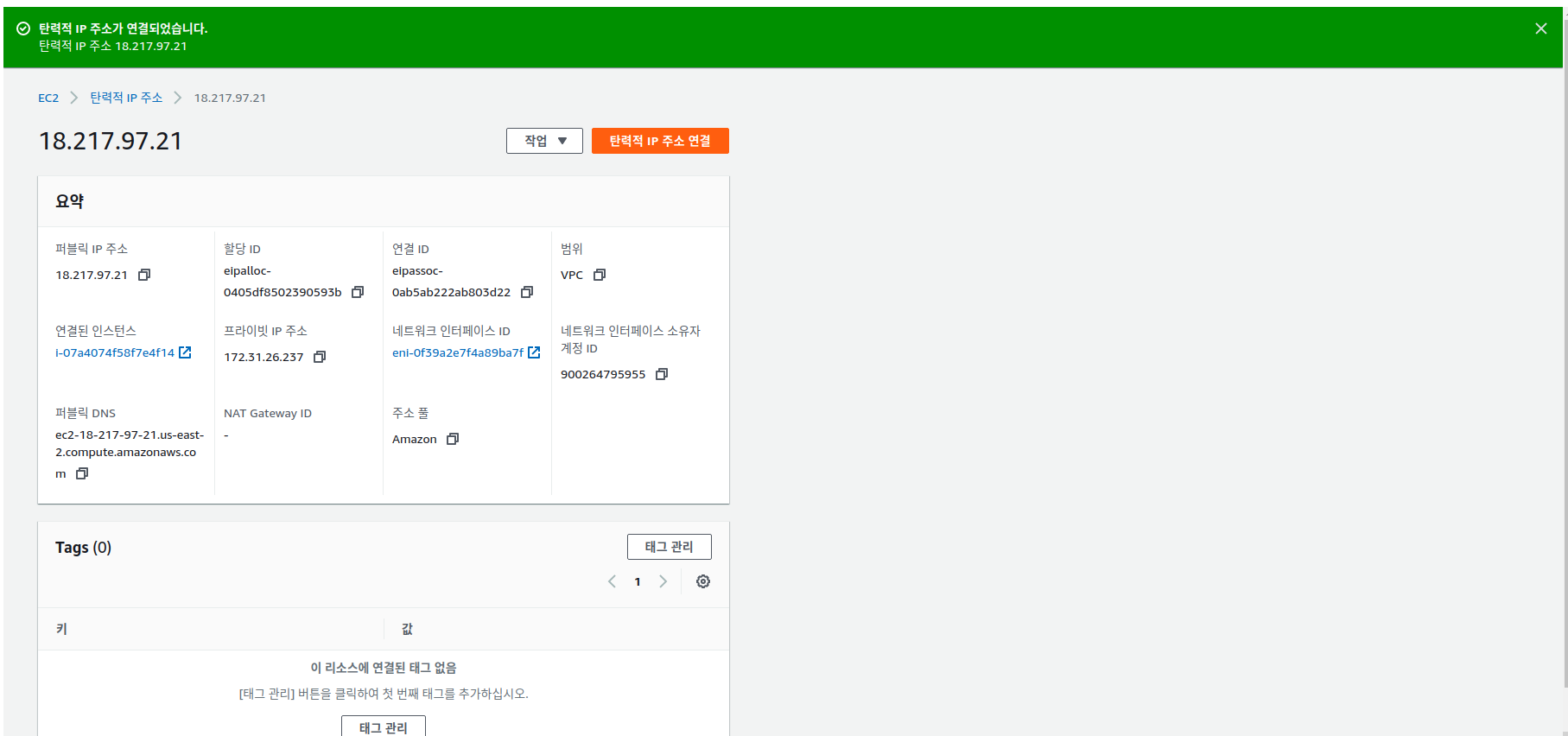
참조: https://goddaehee.tistory.com/192
주의!!
Elastic IP는 요금이 드는 유료서비스이다. 블로그쓰면서 실수로 할당해버렸다.
돈 없으면 생각해보고 쓰자.
다음 링크에서 요금에 대한 내용을 확인 가능하다.
https://aws.amazon.com/ko/ec2/pricing/on-demand/#Elastic_IP_Addresses
추가 (탄력적 IP 취소)
블로그 쓰다가 Elastic IP 를 너무 많이 만들었다.
삭제해야겠다.
연결이 되어있는 것은 첫번째 줄 처럼 연결된 인스턴스에 뜬다.
4개의 주소가 있는데 각각 클릭한다.
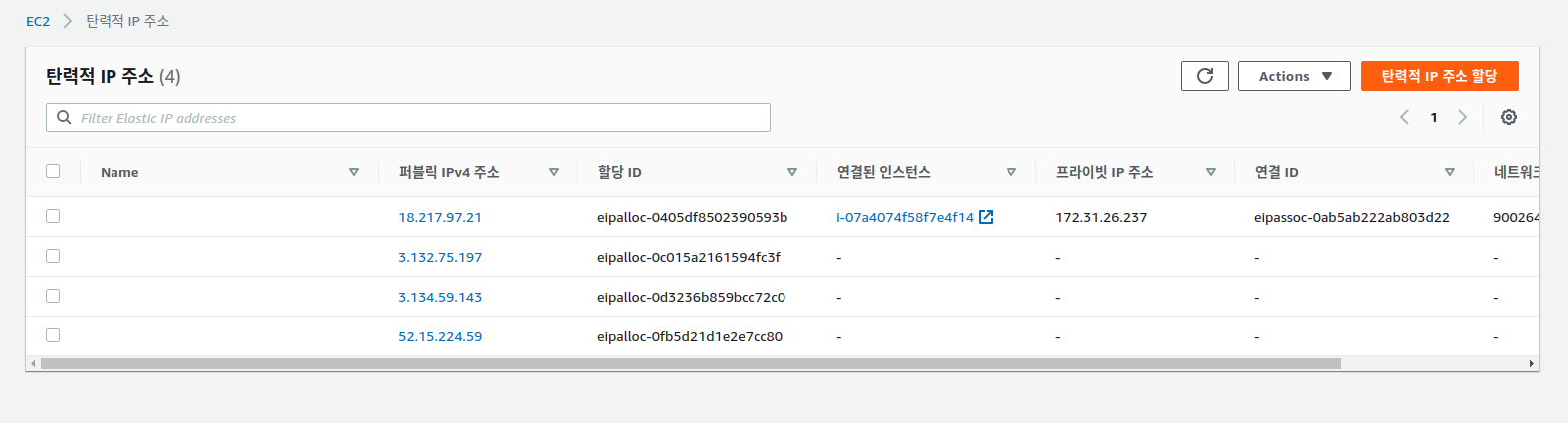
- 첫번째 줄처럼 연결이 되어있는 경우 : 해당 "퍼블릭 주소"를 클릭하면 다음 화면이 나온다.
작업의 드롭다운 메뉴에서 "탄력적 주소 연결해제"를 선택하면 해제가 된다.
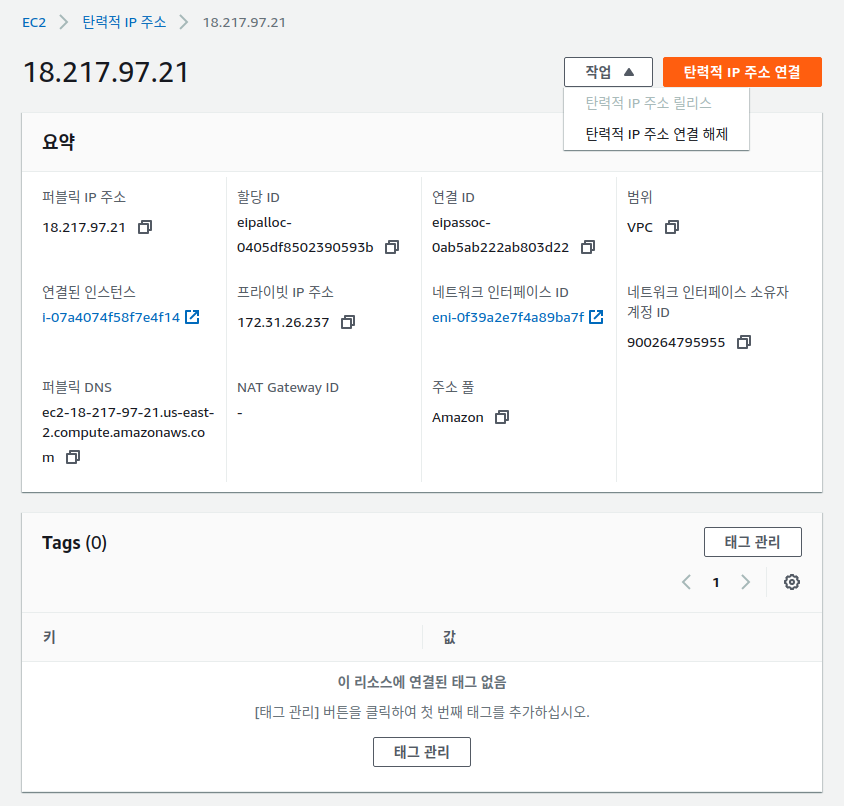
- 연결 해제화면
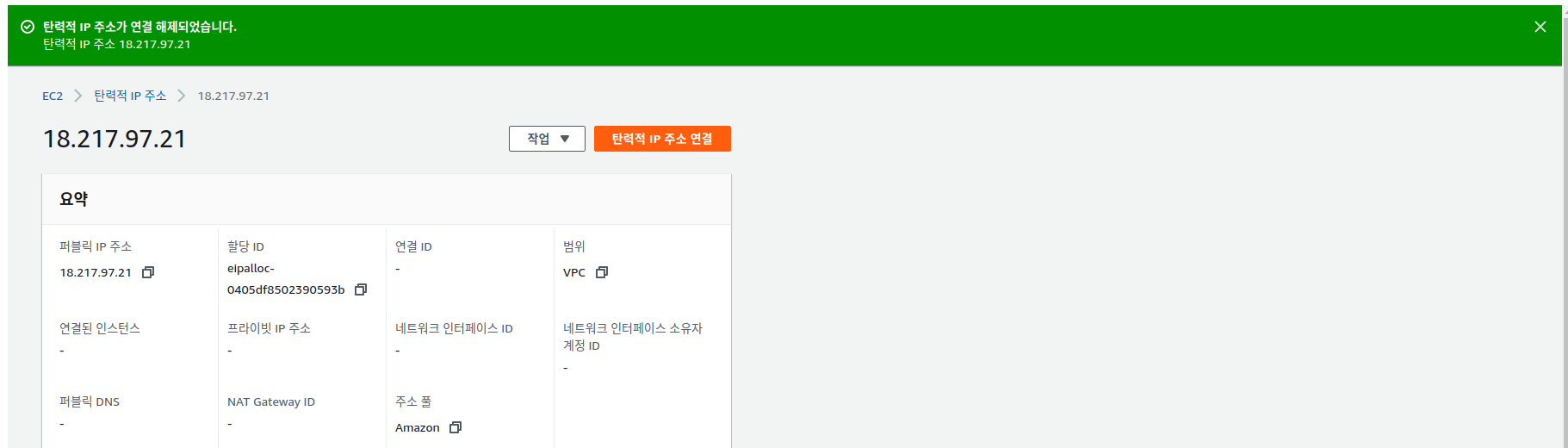
- 그 다음 다시 해당 "퍼블릭 주소"로 들어가 "작업"드롭다운 메뉴에서 "탄력적 주소 릴리스"를 선택한다.
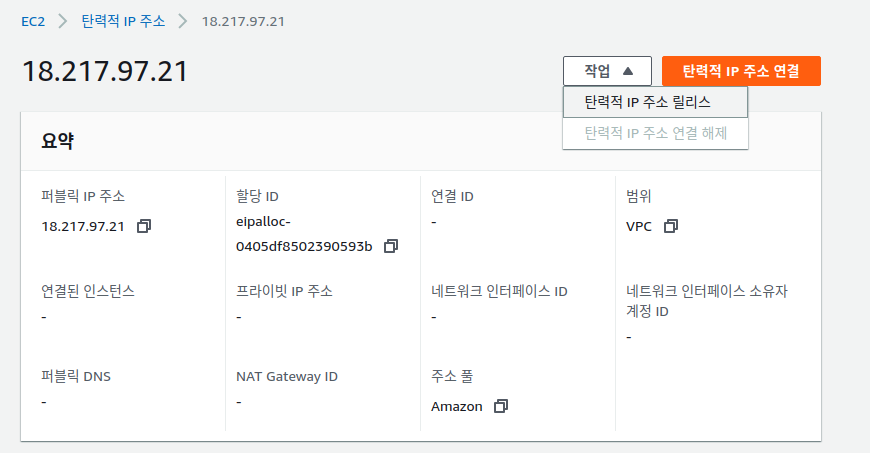
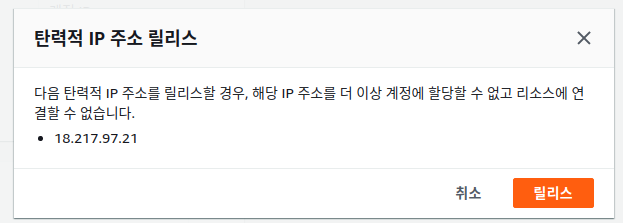
하면 삭제가 된다.
- 2~4번째 줄처럼 인스턴스에 연결이 되어있지 않은 Elastic IP의 경우 는 2번만 진행하면 된다. 그리고 삭제되었는지 목록을 확인한다.